ความสามารถที่รู้จักกันน้อยอย่างหนึ่งของแอพ Photos บน iPhone ของคุณคือสามารถใช้ชุดตัวกรองของบุคคลที่สามได้ หากคุณติดตั้งแอพแต่งรูปที่รองรับแอพเหล่านั้น คุณสามารถใช้ฟิลเตอร์ของแอพนั้นได้โดยไม่ต้องออกจากแอพ Photos วิธีนี้ทำให้การเพิ่มเอฟเฟกต์ที่ซับซ้อนให้กับรูปภาพของคุณทำได้เร็วมาก และคุณสามารถเปลี่ยนกลับเป็นรูปภาพดั้งเดิมได้ทุกเมื่อในอนาคต
วันนี้เราจะมาดูวิธีใช้ชุดตัวกรองเหล่านี้ และดูแอปดีๆ ที่มีอยู่สองสามแอป
ชุดฟิลเตอร์ภาพถ่าย?
จริงๆ แล้ว Filter pack เป็นสิ่งที่เรียกว่า แก้ไขส่วนขยาย/ เป็นวิธีที่แอพรูปภาพสามารถใส่การควบคุมการแก้ไขภายในแอพ Photos คุณรู้หรือไม่ว่าบางแอพมีแอพ iMessage ขนาดเล็ก? หรือแอพอื่น ๆ ใส่ตัวเองลงในแผงการแบ่งปันของ iPhone ได้อย่างไร มันเป็นเช่นนั้นสำหรับภาพถ่ายเท่านั้น
มีข้อดีสองประการในการใช้ฟิลเตอร์แพ็คในแอพ Photos แบบเนทีฟ แทนที่จะใช้แอพพิเศษเพื่อทำงาน หนึ่งคือมันสะดวกมาก คุณสามารถทำงานทั้งหมดภายในแอพรูปภาพ และคุณไม่ต้องสร้างสำเนาของรูปภาพ คุณเพียงแค่แก้ไขและบันทึก และตอนนี้รูปภาพก็ดูดีขึ้น (หรือแย่กว่านั้น ฉันเดาว่าขึ้นอยู่กับตัวเลือกของคุณ)
ข้อได้เปรียบที่สำคัญประการที่สองคือการแก้ไขเหล่านี้สามารถยกเลิกได้ตลอดเวลา เช่นเดียวกับฟิลเตอร์รูปภาพในตัว ชุดฟิลเตอร์ของบริษัทอื่นจะถูกนำไปใช้กับต้นฉบับ แต่ไฟล์ต้นฉบับจะไม่ถูกแตะต้อง ซึ่งหมายความว่าคุณสามารถเปลี่ยนกลับเป็นภาพถ่ายต้นฉบับได้ทุกเมื่อในอนาคต ไม่ว่าจะเป็นสัปดาห์หน้าหรือทศวรรษหน้า
วิธีเปิดใช้งานชุดฟิลเตอร์ในรูปภาพ iPhone
ส่วนนี้เป็นเรื่องง่าย และต้องทำเพียงครั้งเดียวสำหรับแต่ละแอป เมื่อดูรูปภาพในแอพรูปภาพ เพียงแตะ แก้ไข ปุ่มแล้วแตะน้อย ไอคอนสามจุดในวงกลม. คุณจะเห็นแผงแบบนี้ พร้อมไอคอนสำหรับใช้เครื่องมือมาร์กอัปของ iPhone และปุ่มที่มีเครื่องหมาย มากกว่า.
ภาพถ่าย: “Cult of Mac .”
อาจมีไอคอนบางไอคอนอยู่แล้วที่นี่ แตะ มากกว่า ปุ่มและหน้าใหม่จะปรากฏขึ้นโดยแสดงรายการแอพที่มีอยู่ทั้งหมดที่สามารถจัดเตรียมชุดตัวกรองได้ แค่ สลับสวิตช์ ข้างแอพที่คุณต้องการใช้ และตอนนี้มันจะปรากฏขึ้นทุกครั้งที่คุณแตะ ไอคอนสามจุดในวงกลม ต่อไปในอนาคต.

ภาพถ่าย: “Cult of Mac .”
วิธีใช้ฟิลเตอร์แพ็คสำหรับ iPhone
ส่วนนี้เป็นเรื่องง่าย เมื่อใดก็ตามที่คุณต้องการใช้ตัวกรองของบุคคลที่สามกับรูปภาพบน iPhone คุณเพียงแค่ต้องแตะปุ่มแก้ไขเดียวกับด้านบน แล้วแตะไอคอนเล็กๆ ไอคอนสามจุดในวงกลม. จากนั้น เพียงแตะไอคอนของแอปที่คุณต้องการใช้แก้ไข
คุณจะเห็นชุดเครื่องมือแก้ไขชุดใหม่ ทั้งนี้ขึ้นอยู่กับแอปที่จัดเตรียมไฟล์ให้ สิ่งเหล่านี้สามารถทำได้ง่ายเหมือนตารางภาพขนาดย่อของฟิลเตอร์ หรือแฟนซีเหมือนกับเครื่องมือในแอพแต่งรูปเต็มรูปแบบ ฉันชอบแอพที่ชื่อว่า เอฟเฟกต์เปลวไฟจาก Iconfactory มันไม่ได้ทำอะไรเลยนอกจากมีตัวกรองที่ตั้งไว้ล่วงหน้าจำนวนมาก แต่ตัวกรองนั้นยอดเยี่ยม นอกจากนี้ คุณสามารถใช้ a แอพแบบสแตนด์อโลนบน Mac. ของคุณ เพื่อสร้างตัวกรองใหม่และปรับแต่งตัวกรองที่มีอยู่ ตัวกรองแบบกำหนดเองใหม่เหล่านี้จะแสดงบน iPhone ของคุณโดยอัตโนมัติ นี่คือการดำเนินการ:
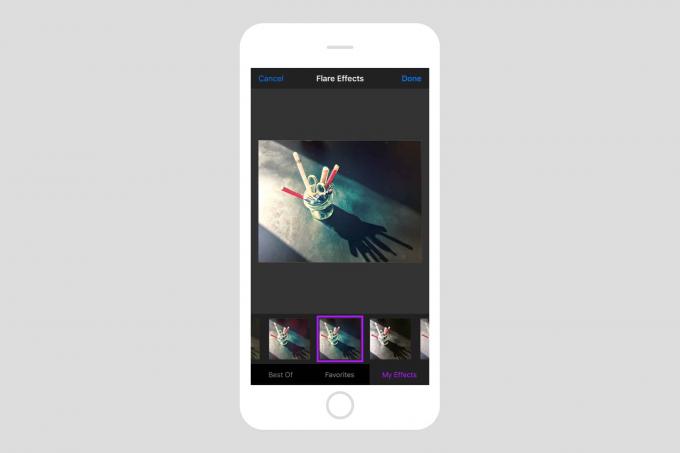
ภาพ: Charlie Sorrel / Cult of Mac
นั่นคือตัวกรองที่ฉันปรับแต่งเอง ซึ่งเป็นเวอร์ชันดัดแปลงของเอฟเฟกต์ในตัวที่เรียกว่า "Lightleak Madness" ฉันลบแสงรั่วและเส้นขอบออก และมันได้กลายเป็นหนึ่งในฟิลเตอร์ที่ฉันใช้บ่อยที่สุด
เมื่อคุณแก้ไขเสร็จแล้ว เพียงแตะเสร็จสิ้น แล้วการปรับแต่งของคุณจะถูกบันทึกไว้ หากต้องการเลิกทำหรือใช้ตัวกรองเพิ่มเติมที่ด้านบน เพียงแตะปุ่มแก้ไขอีกครั้ง ย้อนกลับ จะรีเซ็ตรูปภาพกลับเป็นเวอร์ชันเดิมที่ไม่มีการแตะต้องหรือคุณสามารถดำเนินการเช่นเดิมเพื่อเพิ่มการแก้ไขใหม่
ราคา: ฟรี
ดาวน์โหลด: เปลวไฟ จาก App Store (iOS)
วิธีค้นหาชุดตัวกรองใน App Store
มีแอพตัวกรองสองประเภทใน App Store ที่ออกแบบมาเพื่อให้ชุดฟิลเตอร์สำหรับใช้ภายในแอพ Photos เท่านั้นและแอพที่ทำงานเป็นแอพที่เต็มเปี่ยม แต่ทำให้คุณสมบัติบางอย่างพร้อมใช้งานใน Photos
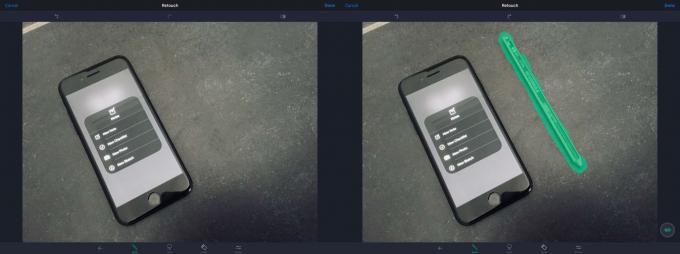
ภาพถ่าย: “Cult of Mac .”
ตัวอย่างที่ดีของภาพแรกคือ Fotograf ซึ่งมาในขนาดสำหรับ iPhone และ iPad เช่นเดียวกับ Flare ยังมีแอพ Mac ที่สามารถออกแบบฟิลเตอร์ได้ คุณสามารถซื้อชุดตัวกรองใหม่ได้บน iPhone ซึ่งแตกต่างจาก Flare Fotograf เวอร์ชันล่าสุดได้เพิ่มคุณสมบัติให้กับแอปแล้ว แต่ก็ยังเป็นชุดตัวกรองที่ยอดเยี่ยม
ราคา: ฟรีเมื่อซื้อในแอพ
ดาวน์โหลด: ถ่ายภาพ จาก App Store (iOS)
สำหรับแอพลูกคนที่สองมีตัวอย่างมากมาย อัศจรรย์ ทรงพลัง Pixelmator ทำให้เอฟเฟกต์มากมายใช้งานได้ภายในแอพรูปภาพ คุณยังสามารถลบองค์ประกอบที่ไม่ต้องการออกจากรูปภาพของคุณโดยใช้ แตะรีทัชหรือแม้แต่ “ครอป” รูปภาพเพื่อให้ใหญ่ขึ้นโดยใช้ ตัดต่อ.
วิธีที่ดีที่สุดในการค้นหาชุดตัวกรองคือการตรวจสอบว่าคุณได้ติดตั้งบน iPhone ของคุณแล้วหรือยัง หากไม่เป็นเช่นนั้น แอพรูปภาพจำนวนมากจะมาพร้อมกับพวกเขา เพียงดาวน์โหลดบางส่วนและทดลองใช้
